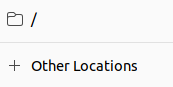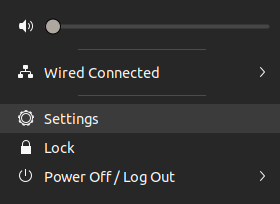(详细)ubuntu21.04 版本快速简单下载安装vscode及其他使用小知识 |
您所在的位置:网站首页 › ubuntu安装visualstudio › (详细)ubuntu21.04 版本快速简单下载安装vscode及其他使用小知识 |
(详细)ubuntu21.04 版本快速简单下载安装vscode及其他使用小知识
|
目录 一、准备deb安装包 二、下载完成后把压缩包改到安装路径下 三、解压安装 四、vscode简单使用 五、Ubtuntu21.04其他部分相关使用 1.换源 2.汉化 3.火狐浏览器搜索引擎修改 一、准备deb安装包我是利用国内镜像安装的 这里有个官方链接 Download Visual Studio Code - Mac, Linux, Windows 是官网的 而官网下载十分缓慢 所以有这样一个办法
来到官网 点击下载之后 在下载列表里 右击鼠标选择 copy download link 比如我的这个就是 https://az764295.vo.msecnd.net/stable/ccbaa2d27e38e5afa3e5c21c1c7bef4657064247/code_1.62.3-1637137107_amd64.deb 在/stable换成vscode.cdn.azure.cn 即vscode.cdn.azure.cn https://vscode.cdn.azure.cn/stable/ccbaa2d27e38e5afa3e5c21c1c7bef4657064247/code_1.62.3-1637137107_amd64.deb 下载即可。 二、下载完成后把压缩包改到安装路径下
在downloads目录下 打开终端 使用sudo mv code这里直接按tab就输入完整了 之后写到/usr/share 里 可能有的ubuntu 中 没有
这个/文件夹 在other location 下面那里添加
我记得加到bookmark 应该是 在这里是可以看见的。
看到啦! 三、解压安装
在 /usr/share 中 就是压缩包迁移的地方 打开 terminal 即终端 输入 sudo dpkg -i code(Tab键自动补全) 安装完成后就可以看到啦
在最后那里,点开即可使用 四、vscode简单使用
下载扩展 运行python则搜python shell的话下载shell插件 还有一个code runner插件 其他的看个人需要把 右击就可以运行了 下载Chinese 可以汉化 五、Ubtuntu21.04其他部分相关使用 1.换源apt包 sudo apt install apt命令等等 以及本次使用的dpkg sudo apt-get update 等等 大家可以区百度搜一搜 还有一件事 换源 可以在 搜索livepatch 或者 software 在Download from那里
选择aliyun huawei什么的也行 choose server 之后close 选择reload 期间可能会让输入登陆密码 输入就行 这个换源对于我们来说挺重要 关系到许多下载速度 2.汉化在设置里
找到 点击 Manage Installed Languages
Install/remove
勾选如图 简体中文之后apply 这里可以直接拖动汉语(中国)到最上边 直接拖动 然后是否应用到Aplly System-Wide 全局看自己 之后close
回到设置点击+号 选择汉语 (这时选完之后要重启 就是 右上角log out一下 然后重新登录) 再次回到
这里 再点+号汉语 那里会出现
汉语拼音 add就行 之后回到
有的系统 可能是选中之后 按上下将汉语拼音放第一个 这里 直接拖到第一个就像 之后点击汉语拼音的那个设置
我习惯第一个默认是英文 再按shift切换中文那种 根据个人喜好把! 之后大致就OK了 其他再遇到问题可以再次百度 3.火狐浏览器搜索引擎修改
右边三条线按钮 打开settings 如图
最后推荐一个可以转mobi epub等格式到pdf的网站 https://convertio.co/zh/ 各位加油! 以上就算所有内容了差不多 欢迎大家留言 给文章意见哈! |
【本文地址】
今日新闻 |
推荐新闻 |